电脑输入法打字出现错乱的处理方法 电脑输入法打字错乱如何修复
更新时间:2023-03-04 12:28:06作者:xiaoliu
在使用电脑时打字是不可避免的,如果在打字时遇到了输入法打字错乱的情况,就会很影响我们的使用,可是出现这一情况之后我们要如何去修复呢?有很多小伙伴不是很熟悉,所以今天本文为大家分享的就是电脑输入法打字错乱如何修复。
处理方法如下:
1、打开360安全卫士,如果没有360安全卫士可以百度下载一个。点击电脑救援:
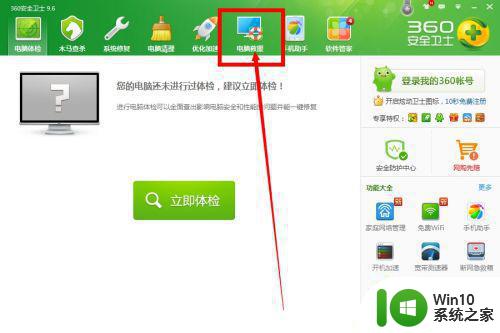
2、在其他问题中选择:输入法问题。
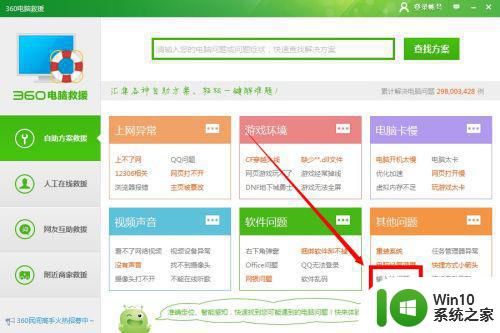
3、打开后在上方的输入框输入“打字”,点击“查找方案”

4、找到打出错位那一项,点击“立即修复”,修复完,重启电脑就可以正常打字了。
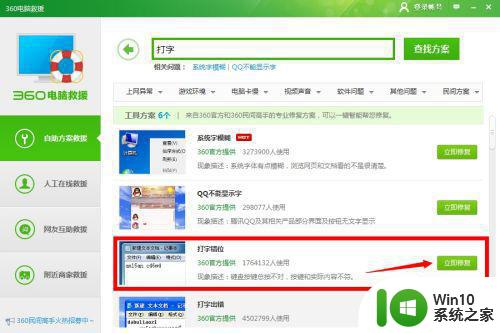
关于电脑输入法打字错乱如何修复就为大家分享到这里啦,有碰到相同情况的可以按照上面的方法来解决哦。
- 上一篇: 好用的u盘推荐 什么牌子u盘好
- 下一篇: 电脑如何查看ip地址 怎么查看电脑IP地址
电脑输入法打字出现错乱的处理方法 电脑输入法打字错乱如何修复相关教程
- 电脑键盘字母错位 键盘输入字母错乱怎么办
- 电脑键盘按键发生错乱无法打字的解决方法 电脑键盘按键发生错乱无法打字怎么办
- 搜狗电脑输入法打不出汉字的解决方法 搜狗电脑输入法无法输入汉字怎么办
- 搜狗拼音输入法错误修复步骤 搜狗拼音打字时字母混乱如何解决
- excel打数字出现乱码怎么办 Excel输入数字后变成乱码怎么修复
- 输入法没有选字框如何修复 电脑打字时不出现打字栏怎么办
- 电脑怎么输入大写字母 电脑打字时输入大写字母的技巧
- 电脑特殊字符如何打输入法 电脑上如何输入特殊符号
- 电脑的输入法只有拼音没有字怎么办? 电脑输入法只能打拼音无法输入汉字解决办法
- 电脑上怎么打字不出来 电脑上为什么无法输入文字
- thinkpad键盘输入出现乱码修复方法 thinkpad键盘输入中文乱码解决方法
- 打字时不显示字怎么办 输入法不显示打的字如何修复
- U盘装机提示Error 15:File Not Found怎么解决 U盘装机Error 15怎么解决
- 无线网络手机能连上电脑连不上怎么办 无线网络手机连接电脑失败怎么解决
- 酷我音乐电脑版怎么取消边听歌变缓存 酷我音乐电脑版取消边听歌功能步骤
- 设置电脑ip提示出现了一个意外怎么解决 电脑IP设置出现意外怎么办
电脑教程推荐
- 1 w8系统运行程序提示msg:xxxx.exe–无法找到入口的解决方法 w8系统无法找到入口程序解决方法
- 2 雷电模拟器游戏中心打不开一直加载中怎么解决 雷电模拟器游戏中心无法打开怎么办
- 3 如何使用disk genius调整分区大小c盘 Disk Genius如何调整C盘分区大小
- 4 清除xp系统操作记录保护隐私安全的方法 如何清除Windows XP系统中的操作记录以保护隐私安全
- 5 u盘需要提供管理员权限才能复制到文件夹怎么办 u盘复制文件夹需要管理员权限
- 6 华硕P8H61-M PLUS主板bios设置u盘启动的步骤图解 华硕P8H61-M PLUS主板bios设置u盘启动方法步骤图解
- 7 无法打开这个应用请与你的系统管理员联系怎么办 应用打不开怎么处理
- 8 华擎主板设置bios的方法 华擎主板bios设置教程
- 9 笔记本无法正常启动您的电脑oxc0000001修复方法 笔记本电脑启动错误oxc0000001解决方法
- 10 U盘盘符不显示时打开U盘的技巧 U盘插入电脑后没反应怎么办
win10系统推荐
- 1 番茄家园ghost win10 32位旗舰破解版v2023.12
- 2 索尼笔记本ghost win10 64位原版正式版v2023.12
- 3 系统之家ghost win10 64位u盘家庭版v2023.12
- 4 电脑公司ghost win10 64位官方破解版v2023.12
- 5 系统之家windows10 64位原版安装版v2023.12
- 6 深度技术ghost win10 64位极速稳定版v2023.12
- 7 雨林木风ghost win10 64位专业旗舰版v2023.12
- 8 电脑公司ghost win10 32位正式装机版v2023.12
- 9 系统之家ghost win10 64位专业版原版下载v2023.12
- 10 深度技术ghost win10 32位最新旗舰版v2023.11